
01/01/2025 18:50
Cách đưa ứng dụng ra màn hình máy tính đơn giản
Khi sử dụng máy tính, việc có thể nhanh chóng truy cập các ứng dụng yêu thích là rất quan trọng. Đưa ứng dụng ra màn hình desktop giúp tăng tốc độ truy cập và tối ưu hóa trải nghiệm người dùng. Trong bài viết này, hãy cùng Techcare khám phá những cách đơn giản để thực hiện điều này.
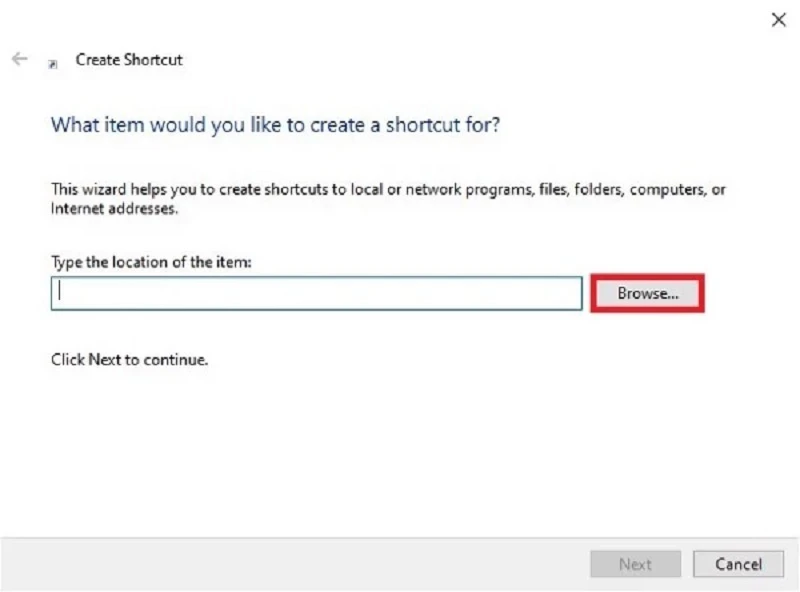
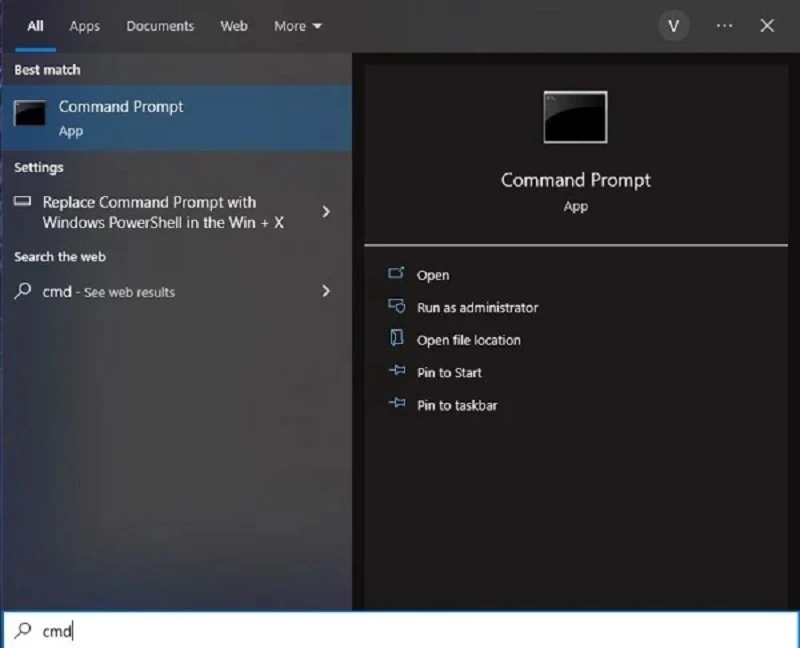
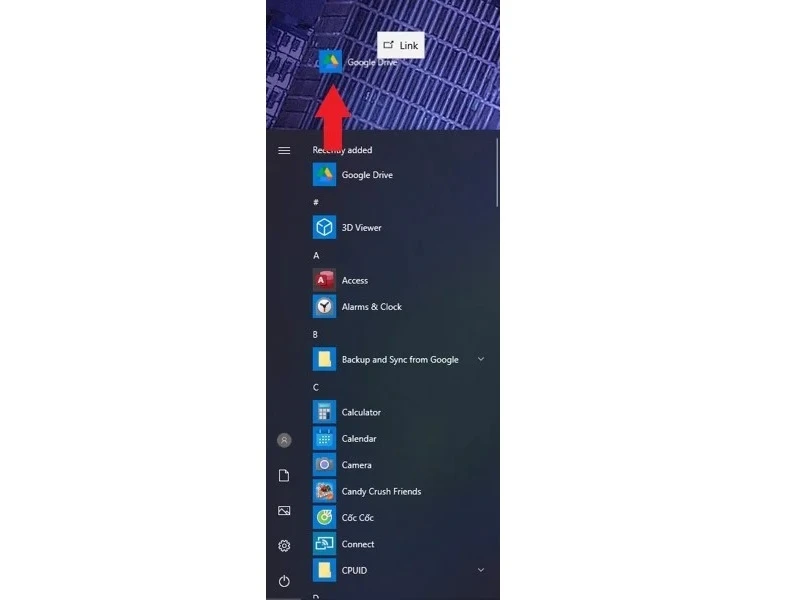
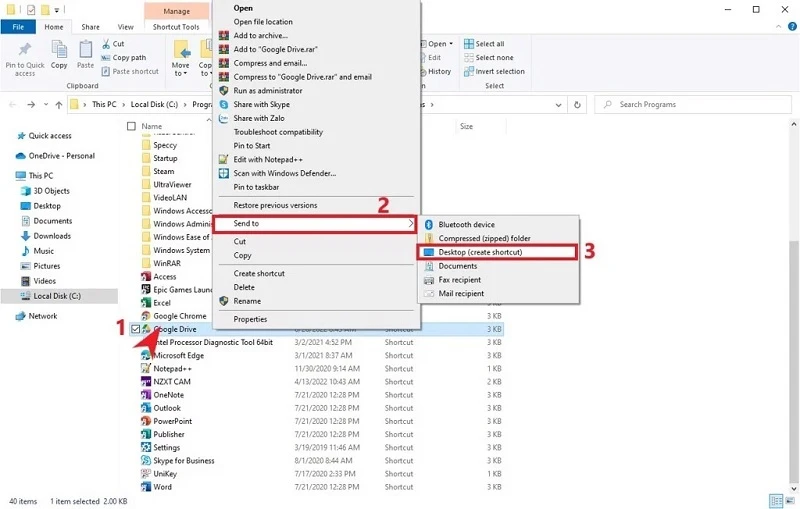
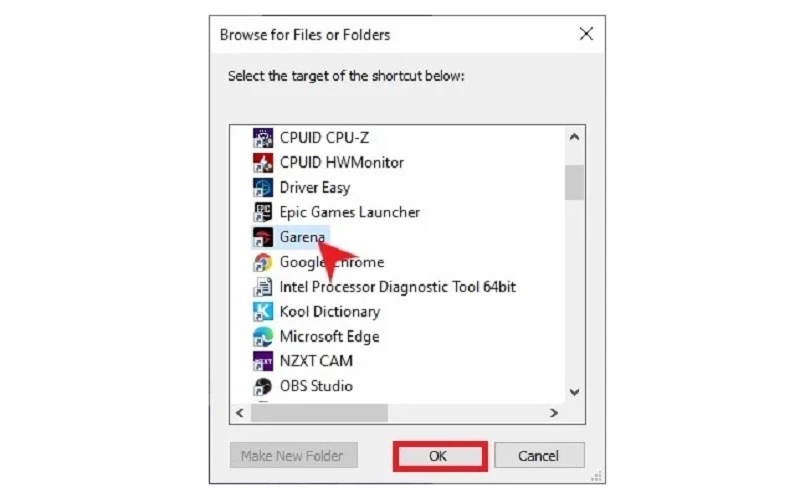
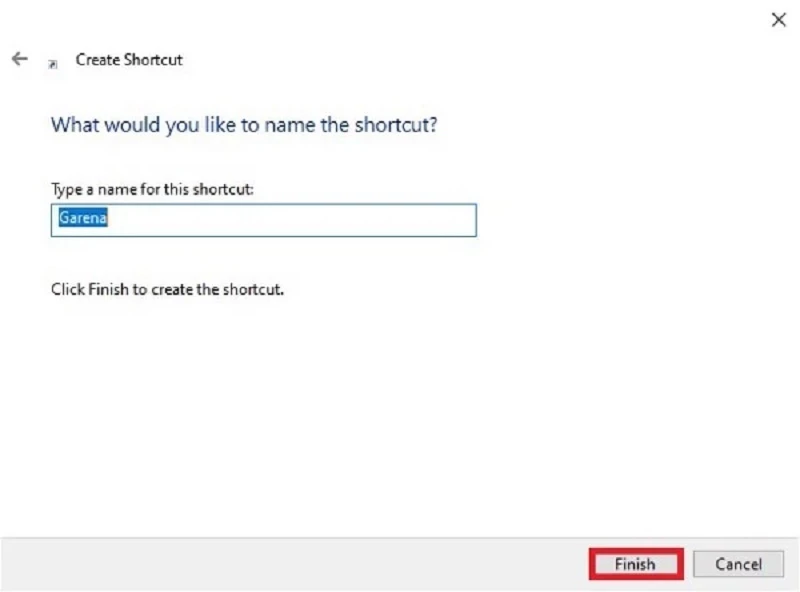
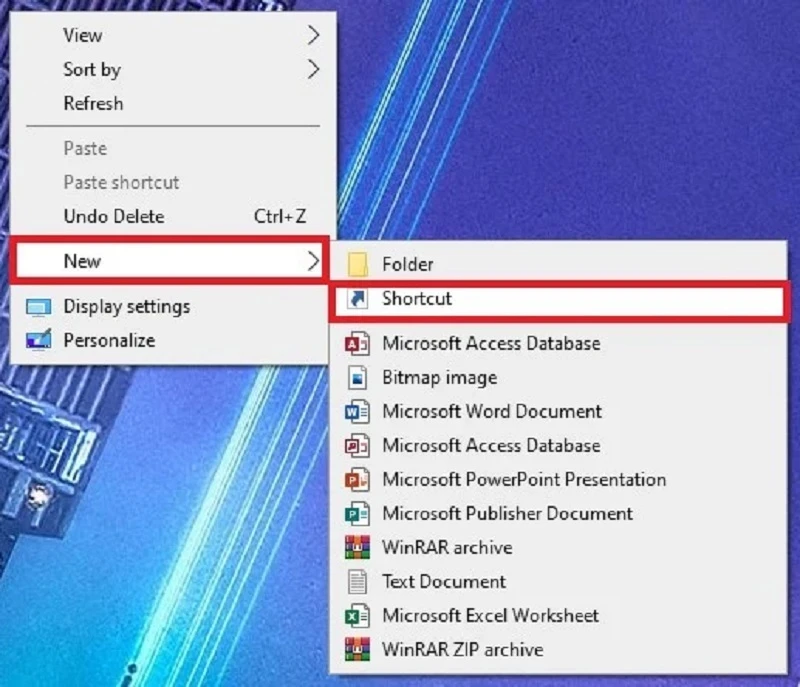
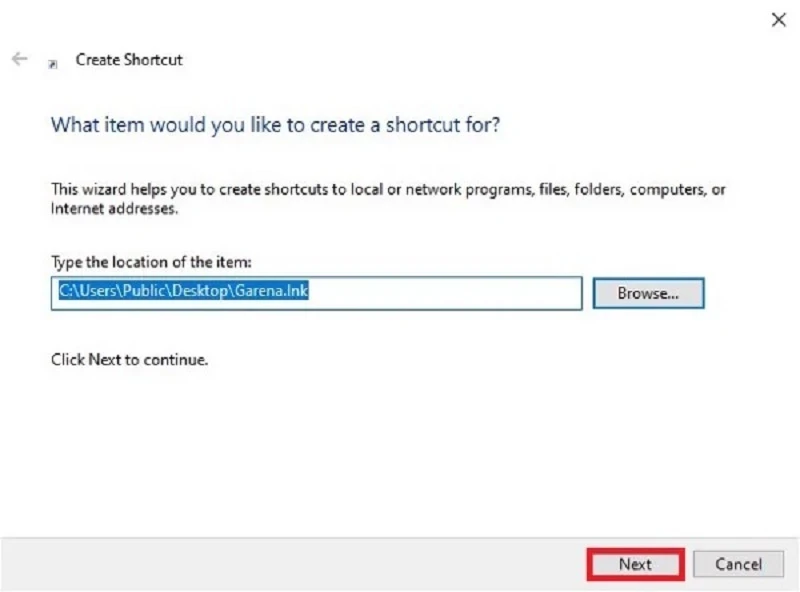
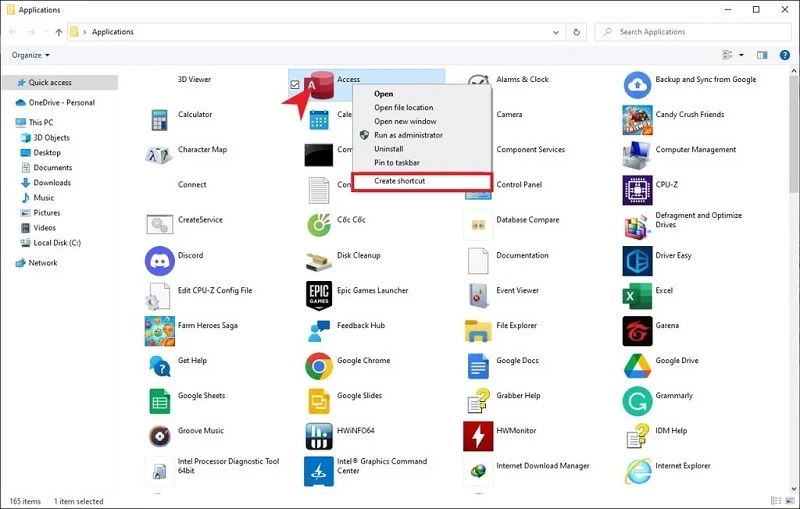
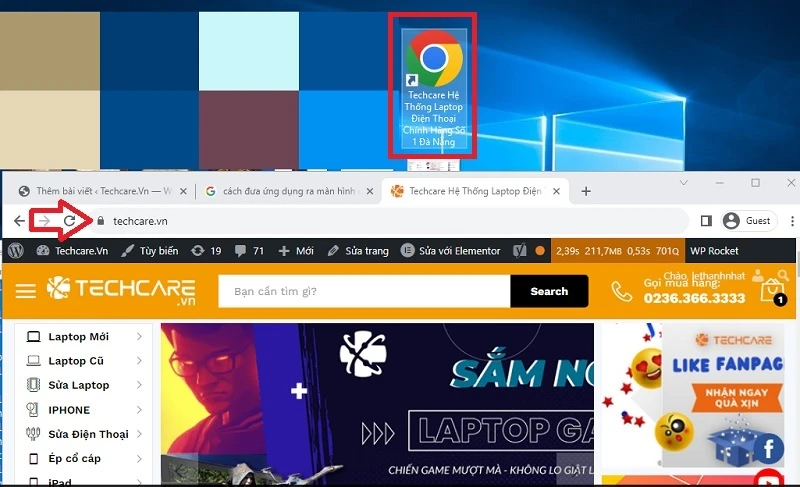
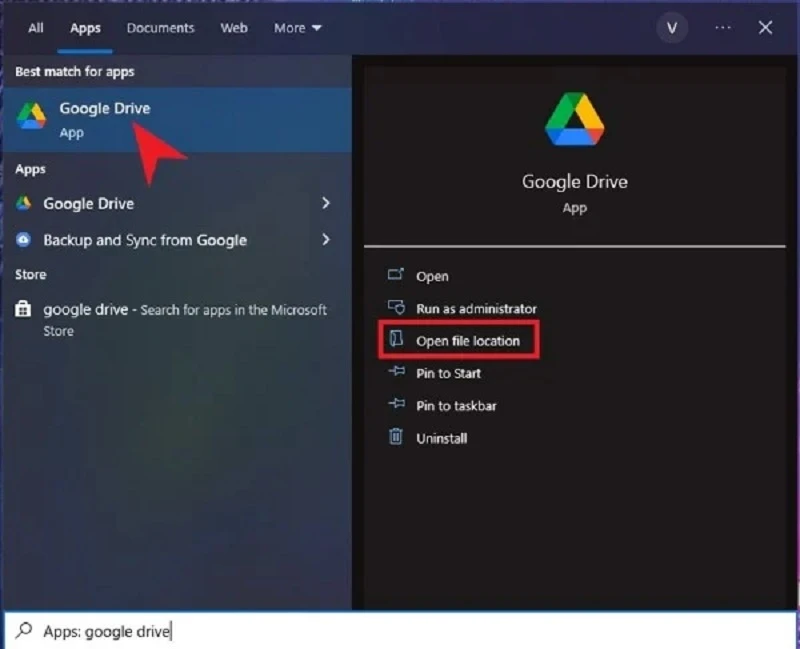
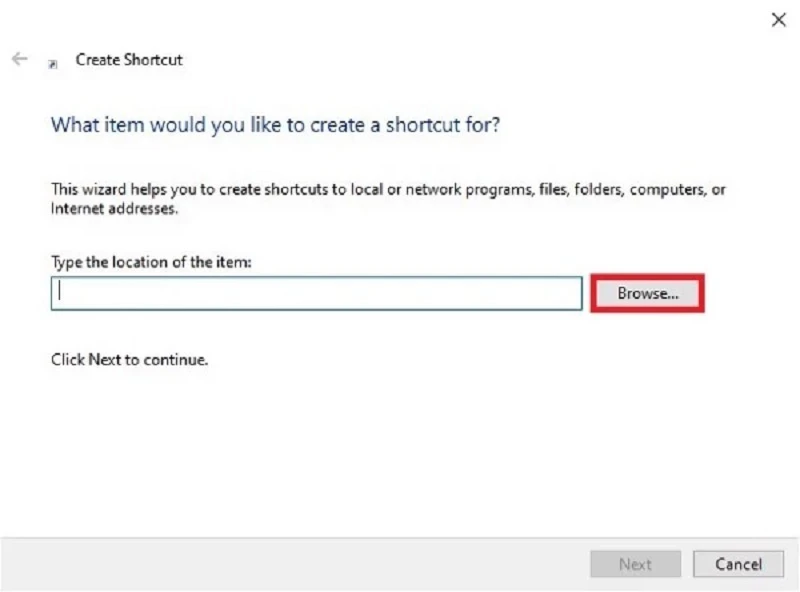
Cách Đưa Ứng Dụng Ra Màn Hình Máy Tính Bằng Cách Kéo Thả Từ Start Menu
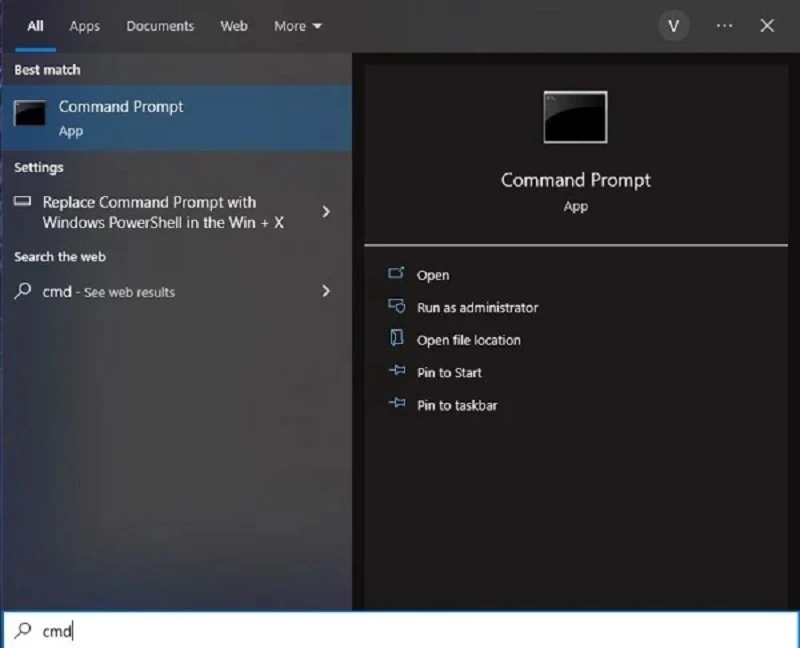
Bước 1: Tìm Kiếm Ứng Dụng Trong Start Menu
Để bắt đầu, mở Start Menu bằng cách nhấn nút Windows trên bàn phím hoặc nhấp vào biểu tượng Start ở góc dưới bên trái màn hình.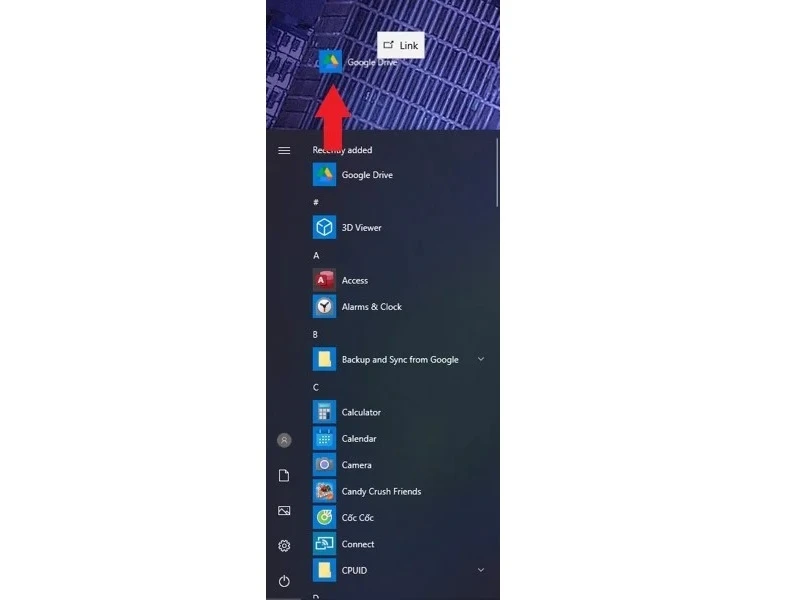
Bước 2: Kéo Biểu Tượng Ứng Dụng Ra Desktop
Khi đã tìm thấy ứng dụng mong muốn, nhấp giữ chuột trái vào biểu tượng ứng dụng và kéo nó ra ngoài màn hình desktop. Sau khi đưa đến vị trí thích hợp, thả chuột để hoàn tất.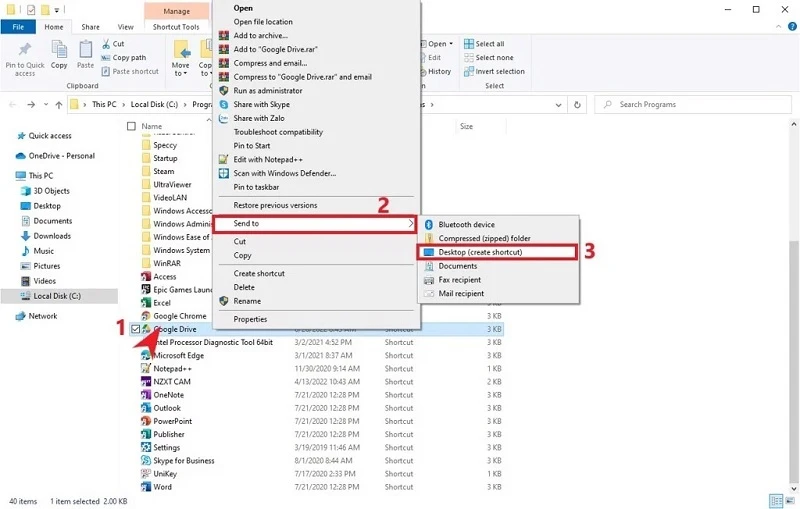
Lợi Ích Của Cách Kéo Thả
- Tiết kiệm thời gian.
- Dễ dàng quản lý các ứng dụng thường sử dụng.
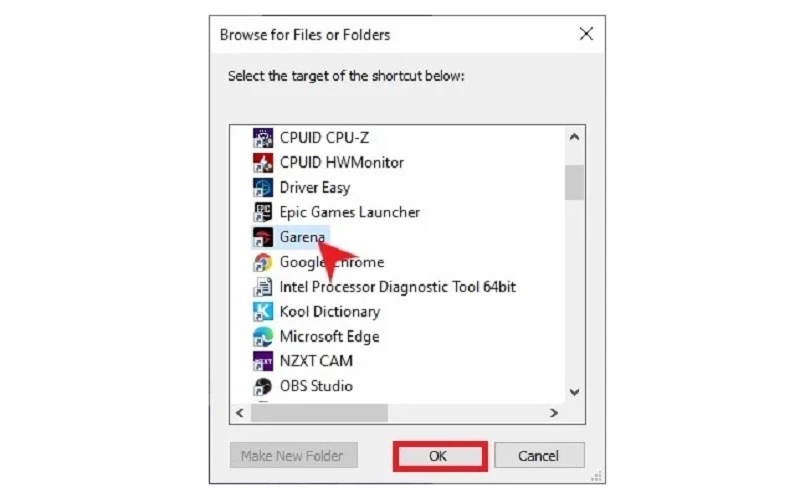
Cách Đưa Ứng Dụng Ra Màn Hình Chính Máy Tính Bằng Thư Mục Gốc
Ngoài cách kéo thả, bạn cũng có thể đưa ứng dụng ra màn hình desktop thông qua phương pháp tạo Shortcut từ thư mục gốc.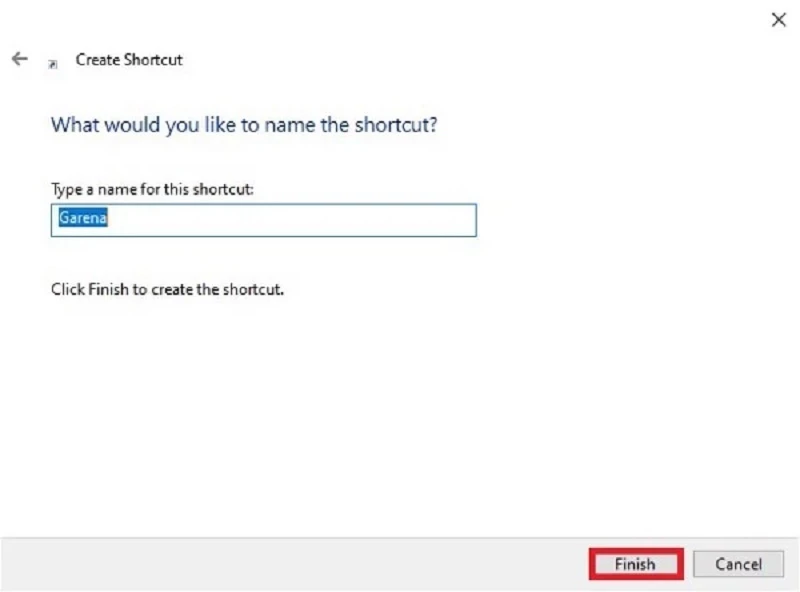
Các Bước Thực Hiện:
- Tạo Shortcut Mới
- Chọn Ứng Dụng Cần Đưa Ra
- Hoàn Tất Shortcut
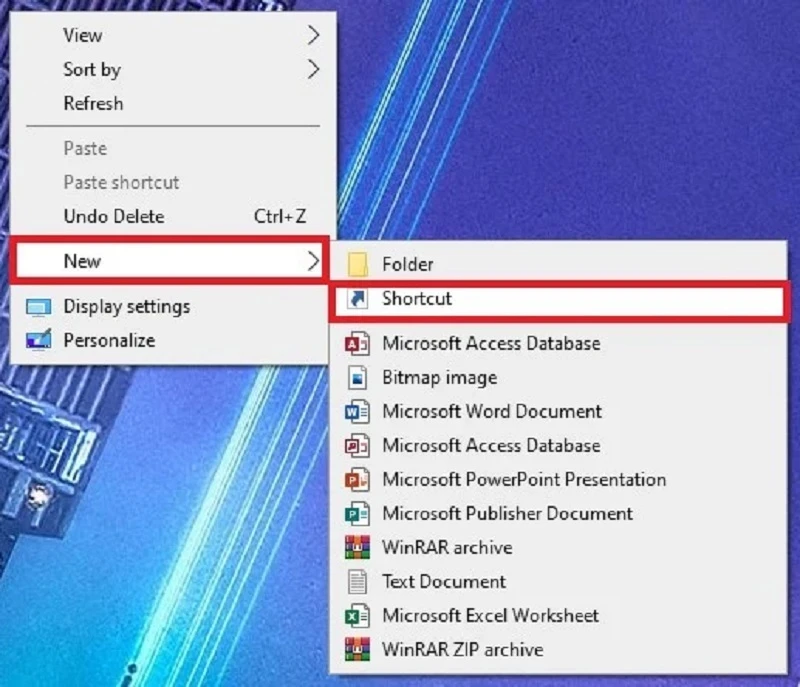
Tìm Kiếm Thư Mục Chứa Ứng Dụng
Bạn cũng có thể tìm ứng dụng thông qua phương pháp thủ công. Tại Start Menu, nhập tên ứng dụng và chọn Open file location. Từ đó, nhấp chuột phải vào ứng dụng, chọn Send to > Desktop (create shortcut).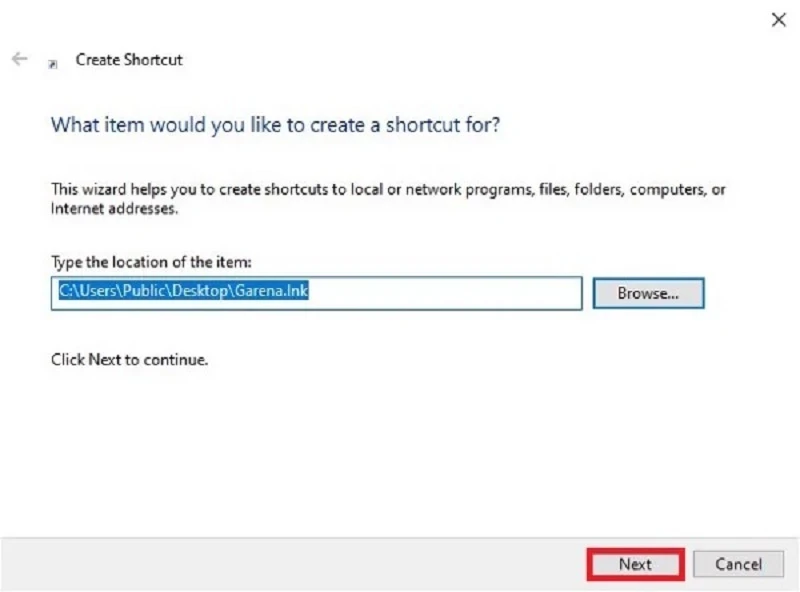
Đưa Ứng Dụng Ra Màn Hình Máy Tính Bằng CMD
Nếu bạn ưa thích sử dụng dòng lệnh, CMD cũng là một lựa chọn thú vị.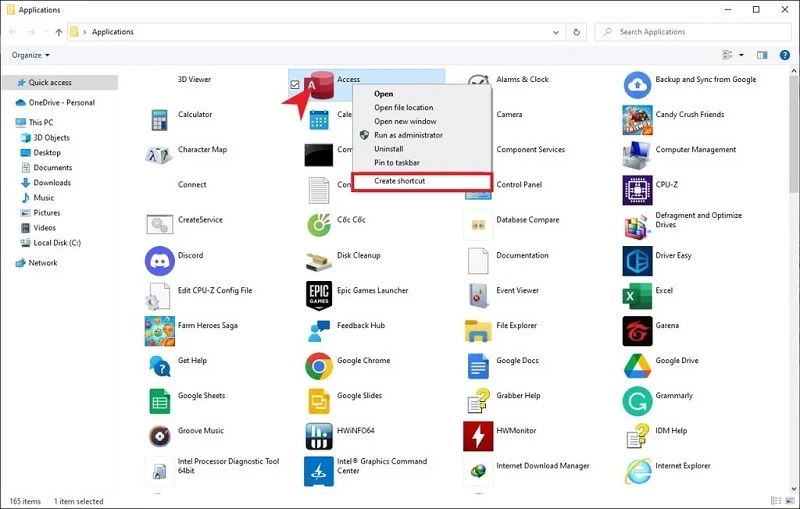
Các Bước Thực Hiện:
- Mở Command Prompt
- Nhập Câu Lệnh
- Tìm Ứng Dụng Cần Thiết
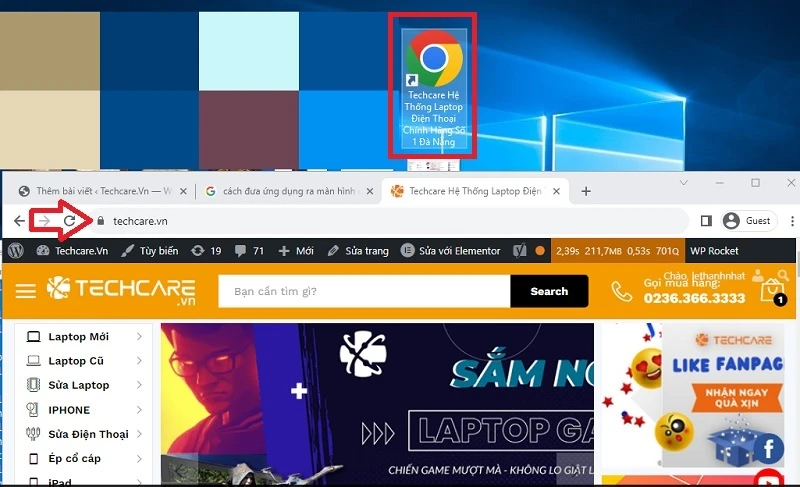
Đưa Website Ra Màn Hình Desktop
Ngoài các ứng dụng, bạn cũng có thể đưa một trang web yêu thích ra màn hình desktop rất dễ dàng.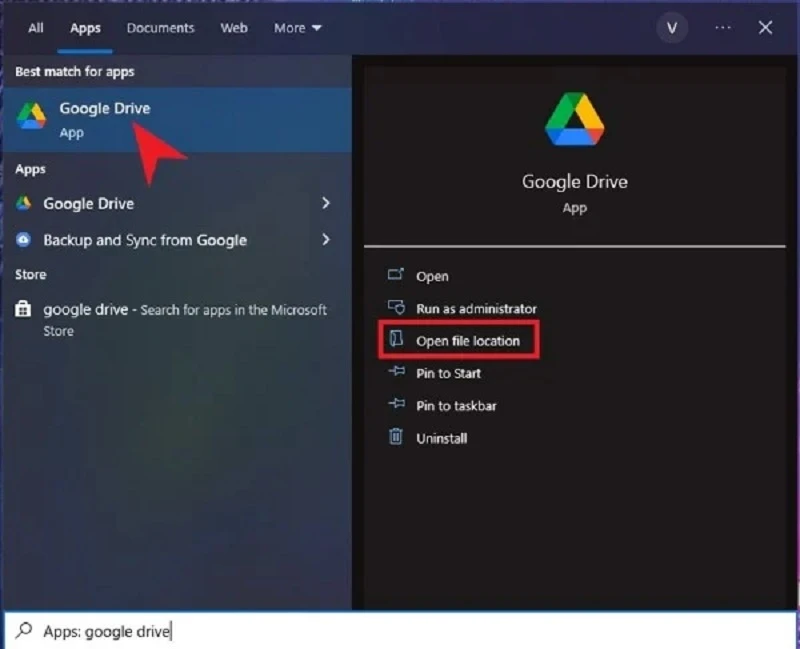
Các Bước Thực Hiện:
- Truy Cập Website
- Kéo Biểu Tượng Ổ Khóa
- Thả Chuột Để Tạo Biểu Tượng
Lưu Ý Khi Đưa Ứng Dụng Ra Màn Hình Desktop
Nếu bạn đã thực hiện các bước trên mà ứng dụng vẫn không hiện trên màn hình, hãy kiểm tra một số cài đặt hiển thị:- Nhấp chuột phải vào màn hình desktop.
- Chọn View > Show desktop icons.
- Đảm bảo tính năng này đã được bật.
Kết Luận
Việc đưa ứng dụng ra màn hình desktop là một cách tuyệt vời để tối ưu hóa hiệu quả làm việc trên máy tính. Việc áp dụng các phương pháp đơn giản như kéo thả, tạo shortcut hoặc sử dụng CMD sẽ giúp bạn dễ dàng truy cập ứng dụng và website một cách nhanh chóng. Hy vọng với những hướng dẫn chi tiết trên, bạn có thể thực hiện thành công cách đưa ứng dụng ra màn hình máy tính. Chúc bạn thành công trong việc tối ưu hóa trải nghiệm sử dụng máy tính của mình!
Link nội dung: https://galileo.edu.vn/cach-dua-ung-dung-ra-man-hinh-may-tinh-don-gian-a14452.html